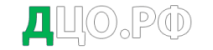1.5. Программная оболочка Denwer
Denwer является самой популярной платформой для web-разработки в рунете и этому много причин. Главными его достоинствами являются простота в инсталляции, настройке и работе. Его рекомендуют для работы многим начинающим web-мастерам, для которых лучше всего будет начинать работу с простого и удобного локального сервера. “Джентльменский набор” Denwer’а включает в себя весь необходимый и весьма широкий список программных модулей, используемых при web-разработке. К тому же весит весь дистрибутив лишь несколько мегабайт. К тому же, Denwer давно используется web-разработчиками и имеет довольно большую базу всех накопившихся знаний по его работе и хорошую поддержку. [17].
Denwer — это специально разработанная программа для создания на ПК локального сервера, который в свою очередь позволяет создавать Web-сайты без необходимости выхода в Internet. Данная программа требуется при разработке динамических Web-сайтов (использующих в своей работе php или perl), т.е. скрипты. Тестирование обычных html и css сайтов обходится без локального сервера.
Базовый пакет Denwer включает в себя:
а) Инсталлятор (поддерживается также инсталляция на flash-накопитель);
б) Apache, SSL, SSI, mod_rewrite, mod_php;
в) PHP5 с поддержкой GD, MySQL, sqLite;
г) MySQL5 с поддержкой транзакций;
д) Система управления виртуальными хостами, основанная на шаблонах. Чтобы создать новый хост, вам нужно лишь добавить директорию в каталог /home, править конфигурационные файлы не требуется. По умолчанию уже поддерживаются схемы именования директорий многих популярных хостеров; новые можно без труда добавить;
е) Система управления запуском и завершением всех компонентов Denver.
ж) phpMyAdmin — система управления MySQL через Web-интерфейс;
з) Эмулятор sendmail и SMTP-сервера (отладочная «заглушка» на localhost:25, складывающая приходящие письма в /tmp в формате .eml); поддерживается работа совместно с PHP, Perl, Parser и т.д [16].
ГЛАВА 2. ПРОЕКТИРОВАНИЕ И РАЗРАБОТКА WEB – САЙТА ШКОЛЫ
2.1. Установка программной оболочки Denwer и системы управления континентом «Joomla»
2.1.1. Установка программной оболочки Denwer
Чтобы установить Denwer нужно скачать базовый пакет с сайта разработчика. После того как скачали, нужно его запустить. При запуске установщик спросит: «Вы действительно хотите установить базовый пакет». Далее нужно закрыть окно браузера. Программа Denwer работает из командной строки рисунок 1.
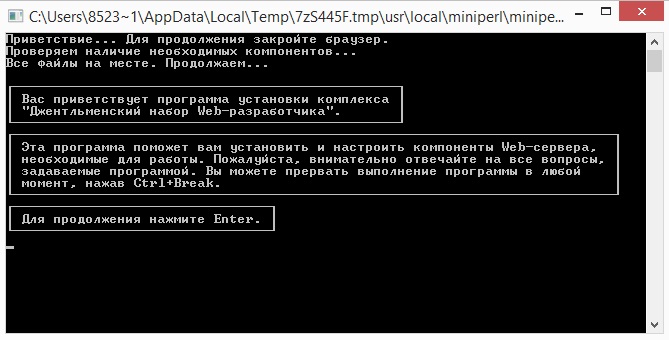
С клавиатуры надо будет ответить на несколько вопросов мастера. Для начала нужно указать в какую папку установить Denwer. По умолчанию предлагается C:\WebServers\, я установила на флеш — накопитель F:\ALEXANDRA\. Чтобы можно было работать на другом компьютере. Далее мастер спросить, на какой виртуальный диск создать для сервера. Я указала букву Z.
После того как скопируются файлы, надо указать тип запуска виртуального диска:
- Вместе с системой;
- Вручную.
Т.к. я установила Денвер на флеш – накопитель, я указала второй вариант. Также установщик спросит нужно ли устанавливать на рабочем столе ярлыки, для запуска и остановки Denwer. Для удобства лучше создать. Теперь нужно убедиться в работе Denwer.
Запускается Денвер с помощью ярлыка «Run», который создали на рабочем столе. Но если вы не создали ярлыки на рабочем столе, то Denwer можно запустить из папки куда установили Denwer, F:\ALEXANDRA\denwer\Run.exe.
При запуске Denwer появляется черное окно командной строки и закрывается. В панели внизу рабочего стола должны появиться два значка: шляпы и пера. Это значит, что Denwer загрузился. При первом запуске антивирус и брандмауэр Windows могут выдавать предупреждение о блокировке компонентов Denwer. Нужно разрешить их работу. Теперь открываем браузер и в адресной строке прописываем адрес: http://localhost/denwer/. После загрузки появляется страница с надписью: «Денвер успешно установлен» рисунок 2.
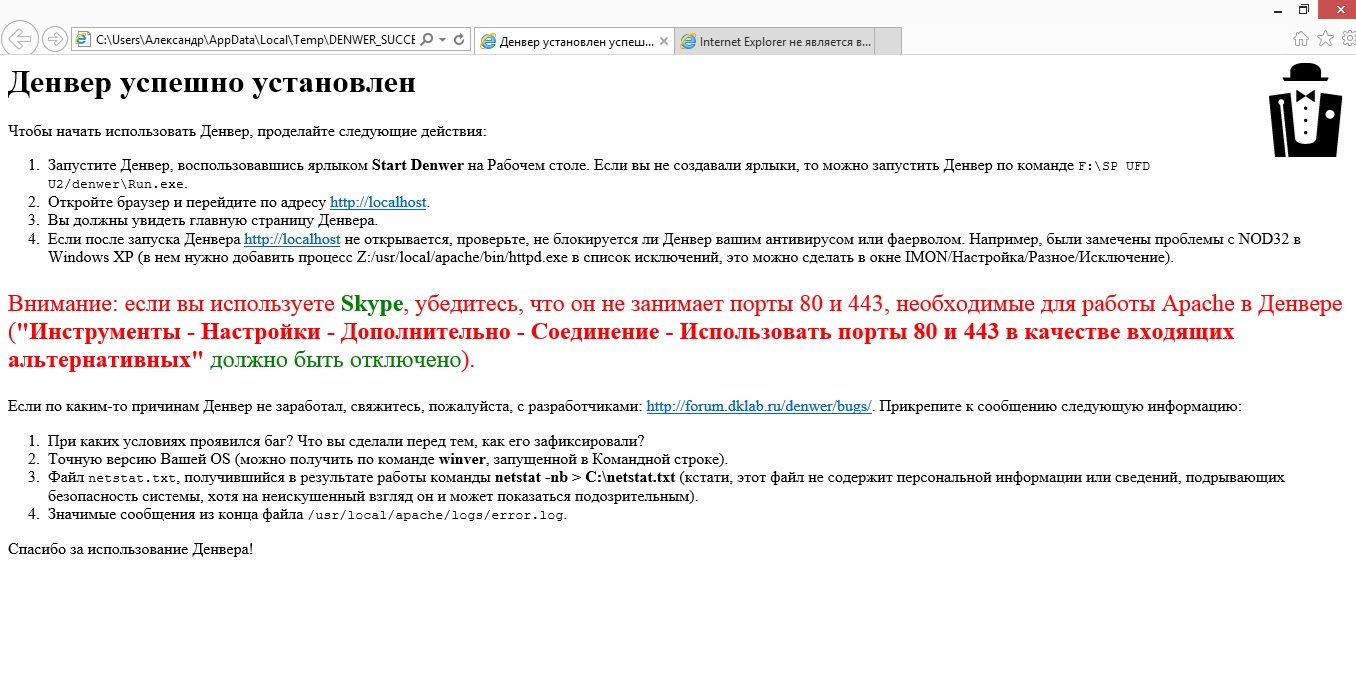
Когда завершили работу с сервером нужно его остановить. На рабочем столе нажимаем ярлык «Stop», или из папки где установлен Denwer. Появляется окно с протоколом завершения работы и потом закрывается. [22]
2.1.2 Установка CMS Joomla 2.5 на локальный сервер – Denwer
Для того чтобы начать установку, Joomla 2.5, надо создать папку для сайта. Для этого в каталоге локального сервера F:\ALEXANDRA\home\localhost\www создаем папку DUSHA.
Теперь нужно в папку DUSHA распаковать архив с Joomla 2.5. Далее запускаем Denwer (если он не запущен), затем набираем в браузере: http://localhost\DUSHA и нажимаем кнопку ‘Enter’.
В браузере открывается страница установки Joomla 2.5 приложение А. На первом шаге нужно выбрать язык установки Joomla. Выбираем русский язык и в верхнем правом углу нажимаем кнопку «далее».
На следующем шаге установки происходит проверка на совместимость с локальным сервером Denwer. Нажимаем «далее».
Далее, на третьем шаге нам нужно согласиться с лицензией. Нажимаем кнопку «далее».
На четвертом шаге открывается страница с настройками БД. Если устанавливать на локальный сервер, то БД не обязательно создавать. Т.к. у меня Web – сайт будет для школы и надо будет размещать ее на хостинг, я создаю БД. Нужно заполнить следующие поля:
Тип базы данных: «MySQL»;
Имя сервера БД: «localhost»;
Имя пользователя: «root» — привилегированный пользователь, уже создан по умолчанию в конфигурации Denwer;
Пароль: это поле можно оставить пустым;
Имя БД: пишем название будущей БД, у меня «duah»;
Префикс таблицы: это поле оставляем как есть.
Следующий пятый шаг, на котором нужно ввести параметры Конфигурации FTP. При установке на локальный сервер, этот пункт всегда пропускается. Нажимаем «далее».
На странице шестого шага конфигурация сайта. На этой странице нужно написать название и описание сайта. Если вы первый раз работаете с Joomla, то желательно установить демо – данные, чтобы легче было разобраться с Joomla. Нажимаем кнопку «далее».
Последний, седьмой шаг завершает установку Joomla. Но установка не будет завершена, пока не удалишь директорию INSTALLATION, чтобы удалить директорию нужно нажать на кнопку «удалить директорию INSTALLATION».
Чтобы зайти в административную панель надо в браузере набрать: http://localhost/dusha/administrator/.
Откроется окно где нужно ввести логин и пароль рисунок 3.
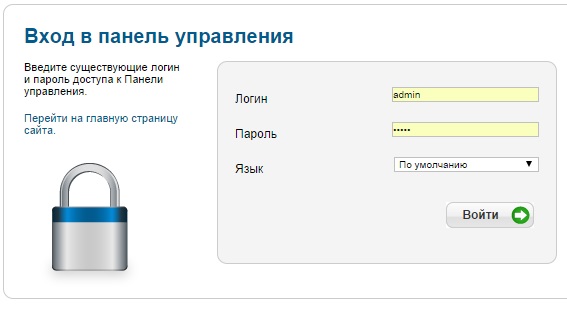
После, открывается панель управления Joomla 2.5 рисунок 4.
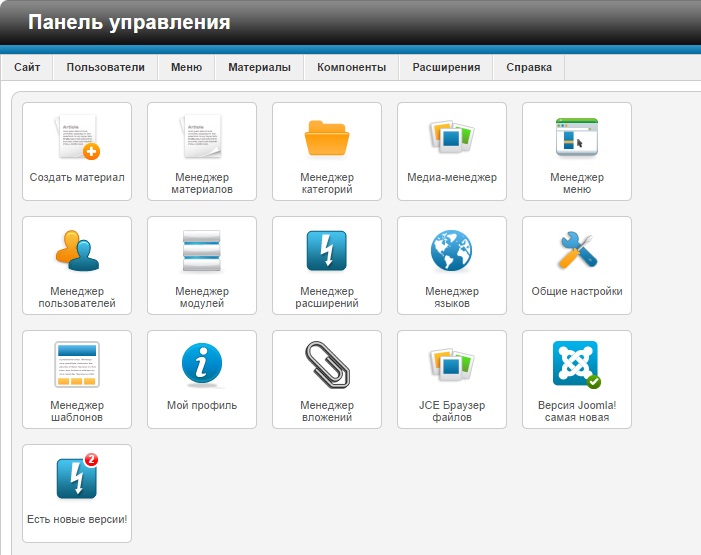
2.2. Разработка структуры сайта
2.2.1. Анализ информационных потребностей пользователей
МБОУДОДШГО ДЮСШ, является некоммерческой организацией, созданной в соответствии с Гражданским кодексом Российской Федерации, Федеральным законом «О некоммерческих организациях» (с изменениями), Постановлением Управления образованием Шалинского городского округа от 10.11.2014 года № 31 «Об изменении типа муниципальных казенных образовательных учреждений дополнительного образования детей».
Основной целью деятельности ДЮСШ является образовательная деятельность по реализации дополнительных общеобразовательных программ в области физической культуре и спорта.
Основные задачи образовательной деятельности ДЮСШ по дополнительным общеобразовательным программам в области физической культуры и спорта:
— формирование и развитие творческих способностей, обучающихся;
— удовлетворение индивидуальных потребностей, обучающихся в нравственном и интеллектуальном развитии по средствам занятий физической культурой и спортом;
— формирование культуры здорового и безопасного образа жизни, укрепление здоровья обучающихся;
— обеспечение духовно-нравственного, гражданско-патриотического, военно-патриотического, трудового воспитания обучающихся;
— создание и обеспечение необходимых условий для личностного развития, профессионального самоопределения и творческого труда обучающихся;
— подготовку спортивного резерва и спортсменов высокого класса, в том числе из числа обучающихся с ограниченными возможностями здоровья;
— социализация и адаптация обучающихся к жизни в обществе;
— формирование общей культуры обучающихся;
— удовлетворение иных образовательных потребностей и интересов обучающихся, не противоречащих законодательству Российской Федерации.
Право ДЮСШ осуществлять образовательную деятельность, возникает с момента получения лицензии.
В ДЮСШ работает 23 тренера – преподавателя, из них 14 штатных тренеров-преподавателей. Из числа штатных работников: 8 имеют первую категорию, 5 вторую и соответствие занимаемой должности, 1 штатный тренер-преподаватель не аттестован, так как имеет педагогический стаж работы менее двух лет. За отчетный период прошли аттестацию на первую квалификационную категорию два тренера – преподавателя. На соответствие занимаемой должности аттестовались 5 тренеров – преподавателей. Задача администрации ДЮСШ добиться в 2015 году 100% аттестации педагогических работников по новой системе. В 2015 году 1 педагог планирует аттестоваться на высшую категорию. 2 педагога ушли на пенсию по возрасту. 3 педагога награждены знаком «Отличник Физической культуры России».
Обучающиеся ДЮСШ успешно участвуют в областных, региональных соревнованиях. Традиционно на протяжении 10 лет учащиеся ДЮСШ из СОШ №90 побеждают в областной легкоатлетической эстафете «Весна победы» по группе сельских школ и входит в десятку сильнейших школ Свердловской области. Две выпускницы ДЮСШ успешно обучаются в Училище Олимпийского резерва в г. Екатеринбурге, в этом году они в составе сборной команды Свердловской области стали Чемпионками России в легкоатлетической эстафете 4 по 100 метров в г. Казани. Гладких Анне присвоено звание Мастер спорта России. ДЮСШ работает в тесном сотрудничестве с Училищем Олимпийского резерва.
В настоящее время обучается на отделении лыжных гонок в УОР: Кашаулин Денис, который является одни из лидеров зимнего сезона 2014-2015 учебного года.
Ганьжин Иван и Зинатулин Антон успешно обучаются в УРФУ им. Б.Н.Ельцина на факультет «Физическая культура».
В связи с выходом Постановления Правительства РФ от 10 июля 2013 г. № 582 «Об утверждении Правил размещения на официальном сайте образовательной организации в информационно – телекоммуникационной сети «Интернет» и обновления информации об образовательной организации», возникла необходимость о создании сайта.
Также сайт необходим для того чтобы все желающие обучаться в спортивной школе могли ознакомиться с ней. Родители могли узнать о составе педагогического коллектива, об уровне квалификации педагогов, об реализуемых программах по видам спорта. На сайте должна быть размещена важная информация для родителей в части требований к уровню подготовленности детей для зачисления на разные этапы подготовки. Чтобы на сайте имелась информация об успехах воспитанников на соревнованиях различного уровня, размещен календарь спортивно – массовых мероприятий среди школьников на учебный год. Будут выставлены на сайте положения о проведении спортивных мероприятий, списки разрядников по видам спорта. Так же будет размещена информация об организации летнего отдыха обучающихся, размещен план воспитательной работы школы.
2.2.2. Общая структура сайта
Структура сайта должна предполагать логичность перехода от одного теста к другому. Была создана древовидная структура сайта рисунок 5. Древовидная структура — самый универсальный способ размещения web-страниц. Она подходит для создания практически любых типов сайтов. Ее принцип заключается в том, что пользователь при заходе на заглавную страницу оказывается перед выбором, куда идти дальше.
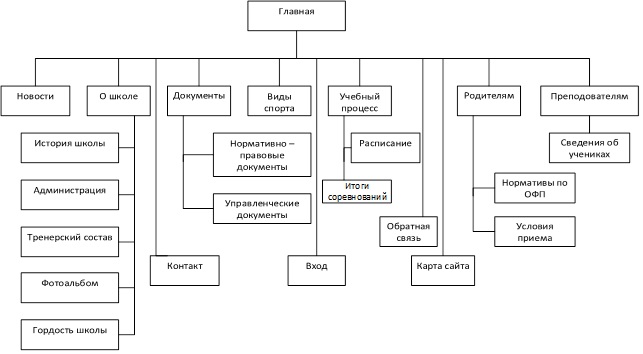
На главной странице будет отображаться полное название школы, приветствие для посетителей. Список самым читаемых статей и список последних новостей. Также на главной странице будет форма для поиска.
На странице новости будут отображаться новости о жизни школы.
Страница о школе будет открывать дополнительные вкладки: история школы, администрация, тренерский состав, фотоальбом, гордость школы.
На странице документы можно будет просмотреть документы образовательного учреждения: нормативно – правовые документы и учебные документы.
Чтобы узнать какие виды спорта в данной школе, это можно будет сделать через вкладку виды спота.
На странице учебный процесс можно будет посмотреть годовой учебный календарь, расписание и тоги соревнований.
Страница контакт будет открывать адрес школы, контакты школы, как связаться с администрацией школы.
Через страницу вход можно будет зайти на сайт зарегистрированным пользователем, либо зарегистрироваться.
На странице обратная связь, можно будет отправить письмо администрации сайта.
Страница Родителям, будет открывать условие приема в школу, а для зарегистрированных родителей можно посмотреть нормативы по ОФП ребенка.
Страница Преподаватели должна будет открывать страницы со сведениями об учениках, также смогут просматривать только зарегистрированные учителя.
2.3. Разработка интерфейса web-сайта
2.3.1. Дизайн и системы навигации web-сайта
Важным шагом в разработке сайта школы является разработка дизайна сайта. Дизайн сайта, создание разработка Web дизайна для сайта – это первостепенная задача, с которой сталкивается любой начинающий web мастер. Для своего сайта был выбран стандартный шаблон Joomla 2.5 Beez5, шапку сайта создала в программе Photoshop. На шапке размещено названия школы, герб Шалинского городского округа, кубок и спортсмены рисунок 6.

На страницах шаблона Beez5 в правом верхнем углу расположены ссылки, позволяющие производить настройку размеров символов в шрифте. Эта функция описывается файлом по адресу корневая_папка_joomla/templates/ название_шаблона/JavaScript/md_stylechanger.js. Использование этой функции позволяет людям с ограниченными возможностями по зрению увеличивать размер шрифта прямо на странице, не используя функции интернет-браузеров.
Также из одним не мало важным пунктом разработки дизайна Web – сайта является, навигация. Она должна быть простой и интуитивно понятной, чтобы посетитель не ушел с сайта в первые 30 секунд поиска меню.
На главной странице расположены основные структурные элементы (главное меню, форма поиска, форма регистрации) приложение В, переход по которым происходит с помощью гиперссылок. На главной странице выводиться название школы, приветствие к посетителям. Также на сайте есть бегущая строка, в которой можно размещать объявления. Еще на главной странице расположен модуль часто читаемых статьей, и последние новости.
Также на сайте можно отправить письмо администрации с какими-то вопросами или пожеланиями.
2.3.2. Разработка услуги регистрации
Для лучшей работы нашего Web – сайт, нужна процедура аутентификации. Для этого я создала, пункт меню «Вход». В панели управления вкладка «меню» — «создать пункт меню», откроется окно рисунок 7.
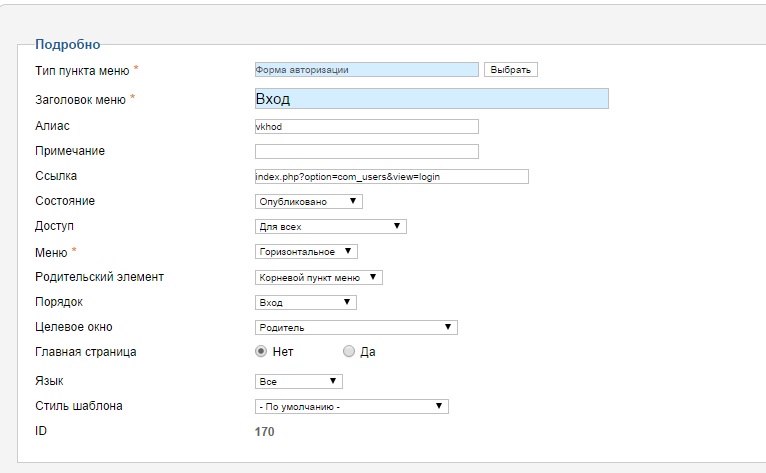
Заполняем поля:
Тип пункта меню: выбираем, форма авторизации;
Заголовок меню: Вход;
Меню: выбираем горизонтальное (пункт меню «Вход» будет отображаться на верху сайта в горизонтальной панели);
Главная страница: указываем нет.
При нажатии на гиперссылку «Вход» у нас откроется окно для ввода логина и пароля приложение Г, если ты не зарегистрирован, то можно зарегистрироваться. Нажимаем на гиперссылку «Еще нет учетной записи?», и уже у нас откроется окно регистрации.
2.3.3. Создание Уровень доступа
Для школьного сайта нам нужно создать группы учеников и учителей. Создать надо так, чтобы учителя могли видеть свой контент и контент учеников, а ученики, могли видеть только свой. Для этого надо создать свои группы. Заходим в панель администратора сайта Joomla 2.5. В верхнем меню нажимаем «Пользователи – Создать группу», появляется экран рисунок 8.
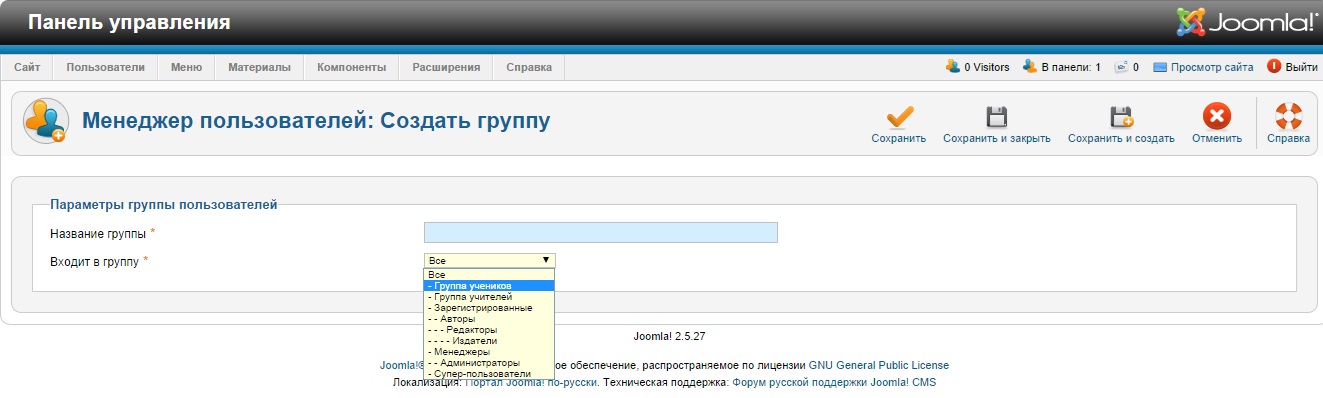
Нужно написать:
Название группы: «Группа учителей»;
В качестве родительской группы выбрать “Все”.
Нажать на кнопку «Сохранить и создать», чтобы сохранить группу учителей и создать новую.
Название группы: надо написать «Группа учеников»;
В качестве родительской группы выбрать “Все”.
Нажать на кнопку «Сохранить и закрыть», чтобы сохранить группу учеников и вернуться к управлению пользователями.
Дальше, нужно назначить базовые права доступа. Для этого нужно открыть «Сайт — Общие настройки» и вкладку Права. У группы учеников и учителей выставьте права входа на сайт со значением «Разрешено». Остальные настройки оставьте как «Унаследовано» рисунок 9. Эти группы наследуют права доступа у Public, так что, по умолчанию, группам учеников и учителей не разрешается делать на сайте что угодно.
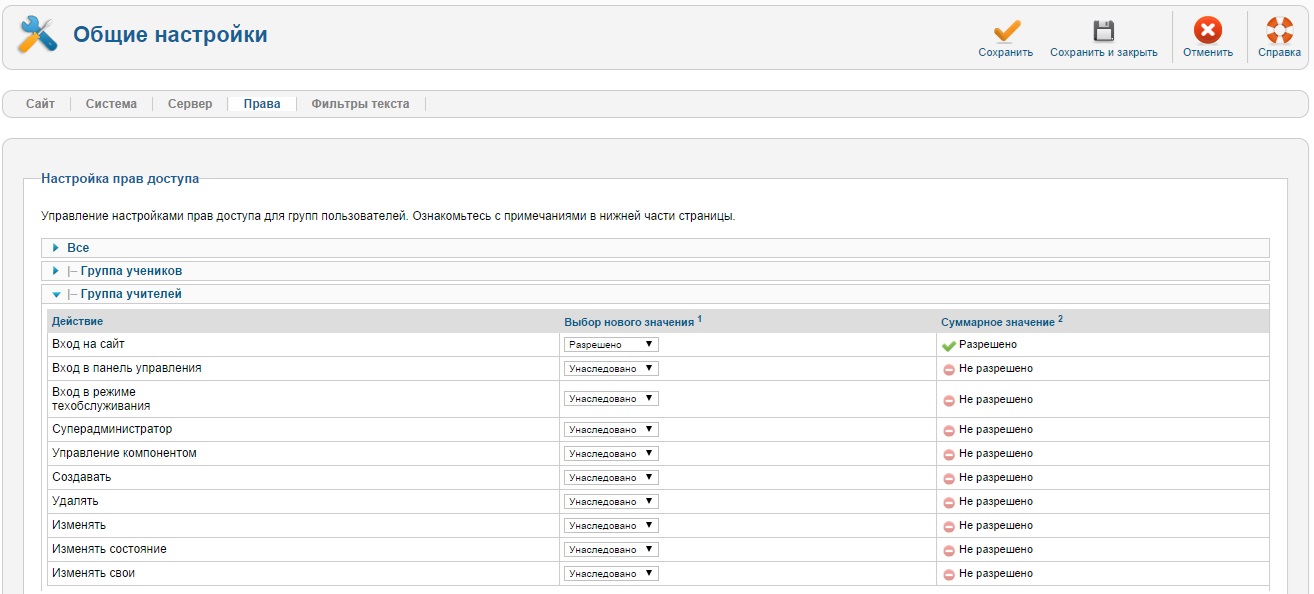
Следующий шаг, создание пользователей и назначение их в группы. Теперь в группах нам нужно создать пользователей. Для этого, нужно открыть «Пользователи — Создать пользователя» и появится экран рисунок 10:
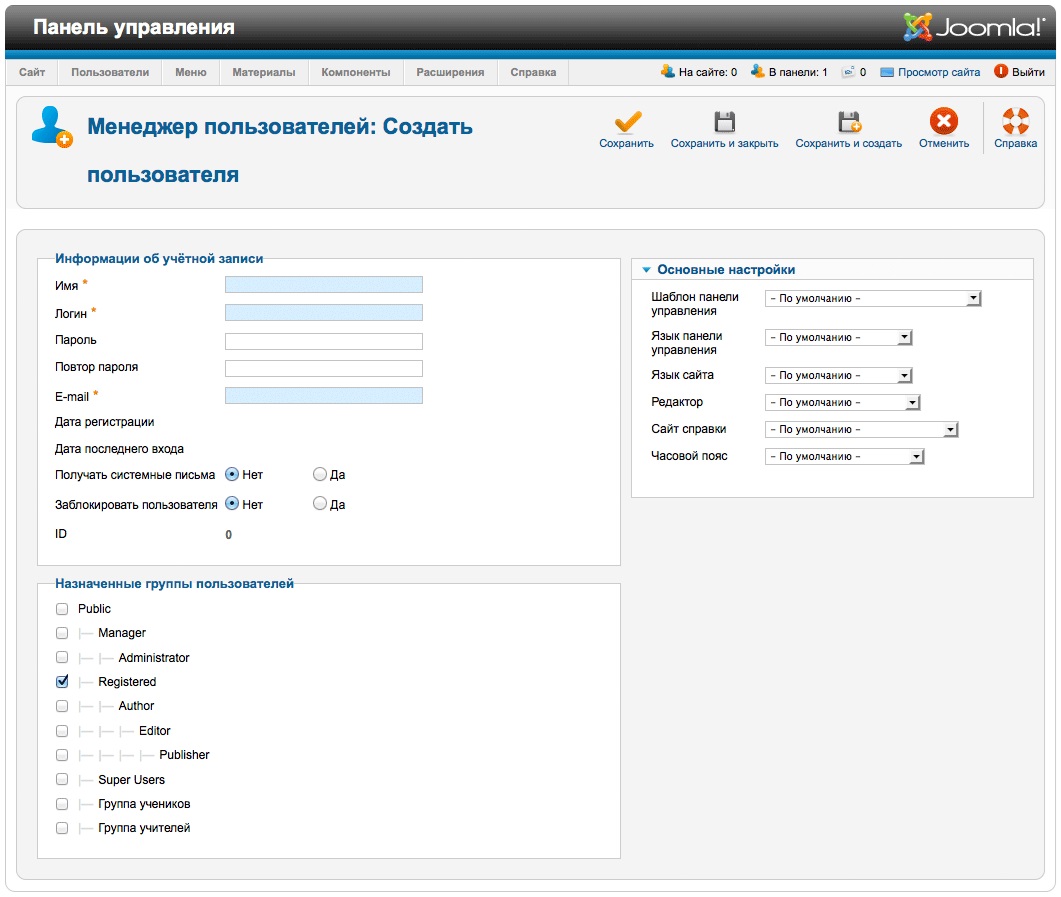
Заполняем следующие поля:
— Имя пользователя: Дергунов А.А.
— Логин: СанСаныч;
— Пароль и подтверждение пароля; нужно ввести пароль дважды.
— Email: написать электронный адрес пользователя.
Пропускаем остальные поля и прокрутив вниз до назначенных групп. По умолчанию выбрана группа Зарегистрированные. Нужно выбрать из списка «Группа учителей». Учитель Дергунов А.А. назначен в группу зарегистрированных пользователей и в группу учителей.
Нажать «Сохранить и создать» и повторить те же шаги для группы учеников. Имя ученика (пользователя) – Колмогоров Коля, а логин — КоляКол. Колмогорова Колю назначить в группу учеников и группу зарегистрированных. В конце нажать «Сохранить и закрыть».
Далее создаем уровень доступа. У нас есть пользователи, базовые права доступа и группы пользователей. Теперь создадим уровни доступа: один – для учеников, другой – для учителей. Нажимаем кнопки «Пользователи — Уровни доступа — Создать уровень доступа» рисунок 11.
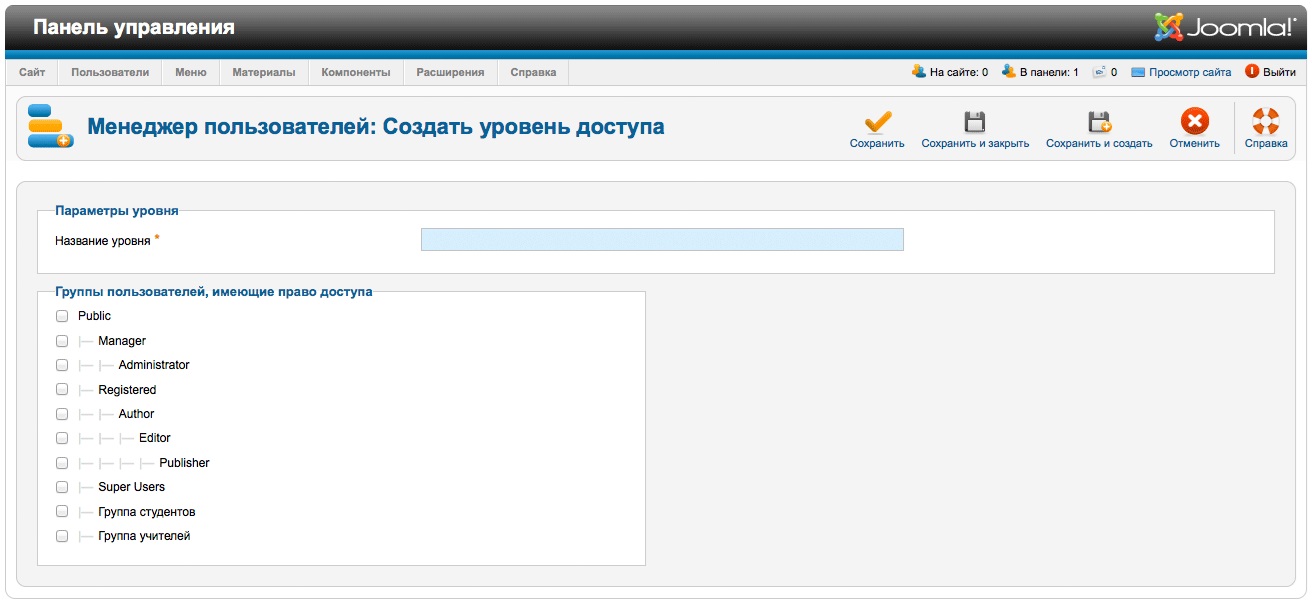
В названии уровня нужно ввести «Уровень доступа учителей». Отмечаем галочками поля рядом с группой пользователей «Группа учителей». Это даст возможность только им видеть соответствующий контент. Нажимаем «Сохранить и создать», вводим «Уровень доступа учеников» в названии и отмечаем галочками поля «Группа учителей» и «Группа учеников». Теперь учителя видят контент для учеников. Нажимаем «Сохранить и закрыть».
Теперь нужно создать категорию континента, предназначенные только для учителей («Материалы – Менеджер категорий – Создать категорию»). При создании категории, в качестве заголовка написать «Категория учителей», в выпадающем меню «Доступ» нужно указать значение «Уровень доступа учителей». Таким же образом нужно создать «Категория учеников».
При создании статьи, нажимаем «Материалы — Менеджер материалов — Создать материал».
Заполняем поля:
— Заголовок: Сведения об учениках;
— Категория: Категория учителей;
— Состояние: опубликовано;
— Доступ: уровень доступа учителей;
— Текс статьи: водиться нужный текст.
Нажимаю «Сохранить и создать» и нужно повторить шаги для учеников. В конце нажмите «Сохранить и закрыть». Можно создать столько статей, сколько потребуется.
2.3.4. Создание Категорий
Перед тем как начать создание новой статьи, нужно создать “Категорию”, своего рода “тематическое место”, где будет храниться данная статья. Для каждой категории можно создавать подкатегории и т.д. Данные правила упорядочивания материалов дают возможность довольно быстро и четко работать со всем содержимым сайта.
Чтобы начать работу с категориями нужно перейти на страницу «Менеджер категорий». Для этого нажимаем на главной странице панели, кнопку «Менеджер категорий», второй вариант в основном меню выбрать «Материал», далее пункт «Менеджер категорий». Открывается страница «Менеджер категорий» рисунок 12.
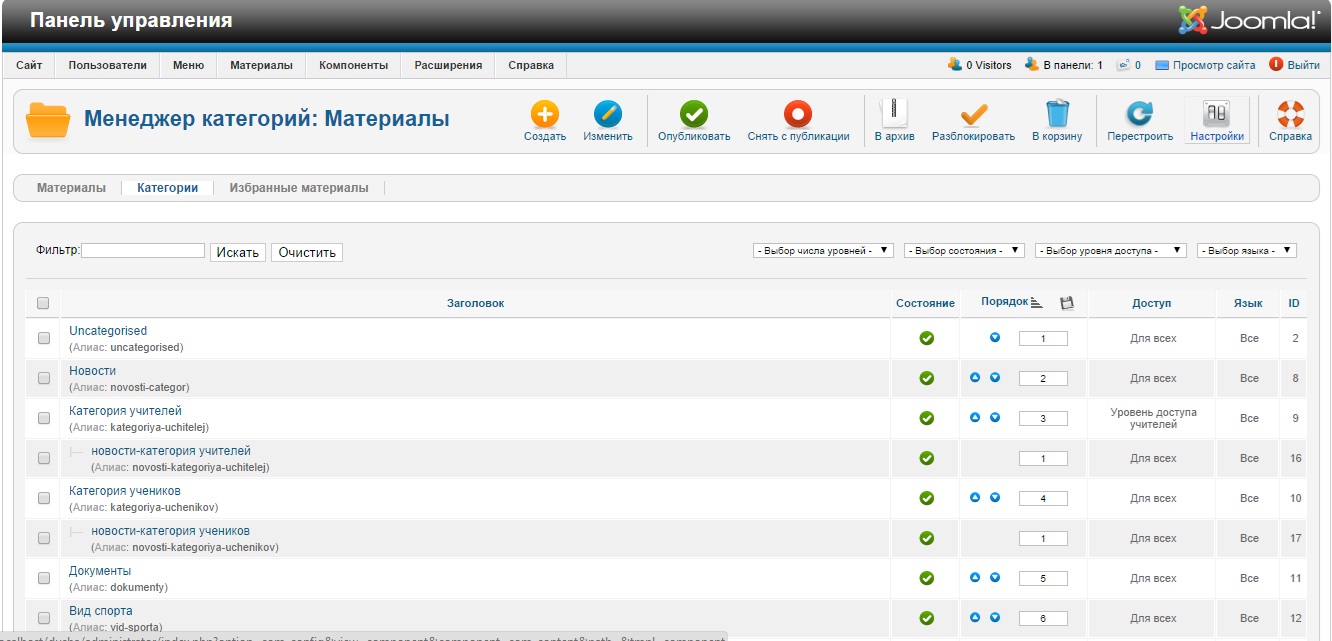
На странице «Менеджер категорий», на панели инструментов используются следующие кнопки:
— «Создать», создается новая категория;
— «Изменить», можно изменить категорию;
— «Опубликовать», делает выбранное содержимое категории, доступных для посетителей на ваш сайт;
— «Снять с публикации», выбранный континент категории недоступны для посетителей на ваш сайт;
— «В архив», помеченные категории помещаются в архив;
— «Разблокировать», нужна для разблокировки категорий. Так как Joomla – это многопользовательская система управления сайтом (доступ к редактированию материалов может быть у нескольких пользователей сайта). Чтобы разные пользователи одновременно не могли редактировать один и тот же материал используется блокировка. Если вы открыли для редактирования категорию, она блокируется, и другие пользователи не смогут ее редактировать. Пока первый пользователь не сохранит или отменит изменения категории, она будет заблокированной. И на против заблокированной категории будет отображается значок замка;
— «В корзину», перемещает удаляемую категорию в корзину. Из корзины категорию можно восстановить либо удалить навсегда;
— «Перестроить», нужна для автоматического исправления ошибок в структуре категорий;
— «Настройки», отвечает за настройки менеджер категорий, отображение материала на сайте;
— «Справка», справочная информация.
Основные пункты создание категорий рисунок 13.
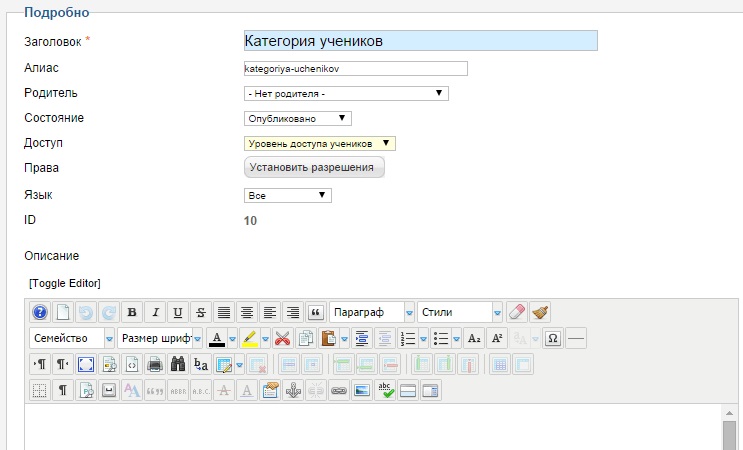
— Заголовок: написать заголовок будущей категории, обязательное поле для заполнения;
— Алиас: псевдоним в адресной строке браузера, если оставить пустым заполниться автомотически;
— Родитель: если это будет подкатегорией, то нужно выбрать родительскую категорию;
— Доступ: определяет уровень доступа к данной категории;
— Права: можно настроить собственные права для категории;
— Язык: выбираем язык для данной категории;
— ID: идентификационный номер будет присвоен категории в записи БД.
В правой колонке находятся дополнительные параметры категории:
Параметры публикации:
— Автор: можно выбрать автора.
Основные параметры:
— Альтернативный макет: можно указать другой макет из представления шаблона или компонента;
— Изображение: можно выбрать изображение для категории;
— Примечания: написать особые указания.
Мета данные:
— Мета-тег Description: можно написать описание страницы, нигде не отображается, т.к. предназначены для поисковых систем;
— Мета-тег Keywords: указать ключевые слова для страницы, предназначены для поисковых систем;
— Автор: автор данного материала;
— Мета-тег Robots: можно указать инструкцию для поисковых систем.
2.3.5. Создание объекта содержимого
Объект содержимого – это статья, которая должна содержаться в одной из наших категорий. Чтобы работать с объектами содержимого надо перейти на страницу «Менеджер материалов».
Для этого необходимо нажать на главной панели управления кнопку «Менеджер материалов» или в основном меню выбираем «Материалы» — «Менеджер материалов». Откроется страница «Менеджер материалов» на которой можно фильтровать объекты по следующим признаком:
— по состоянию (опубликовано, не опубликовано, в архиве, в корзине, все);
— по категориям;
— по числу уровня;
— по уровню доступа;
— по автору;
— по заголовку, значение указывается в поле «Фильтр».
Так же, как и менеджере категория, на вверху в правом углу расположены кнопки. В основном такие же, за исключением одной «Избранное» рисунок 14.

«Избранные» — для добавления выделенных материалов в подраздел Избранных материалов.
Чтобы создать материал нажимаем на кнопку создать откроется окно. В открывшемся окне и создается материал рисунок 15.
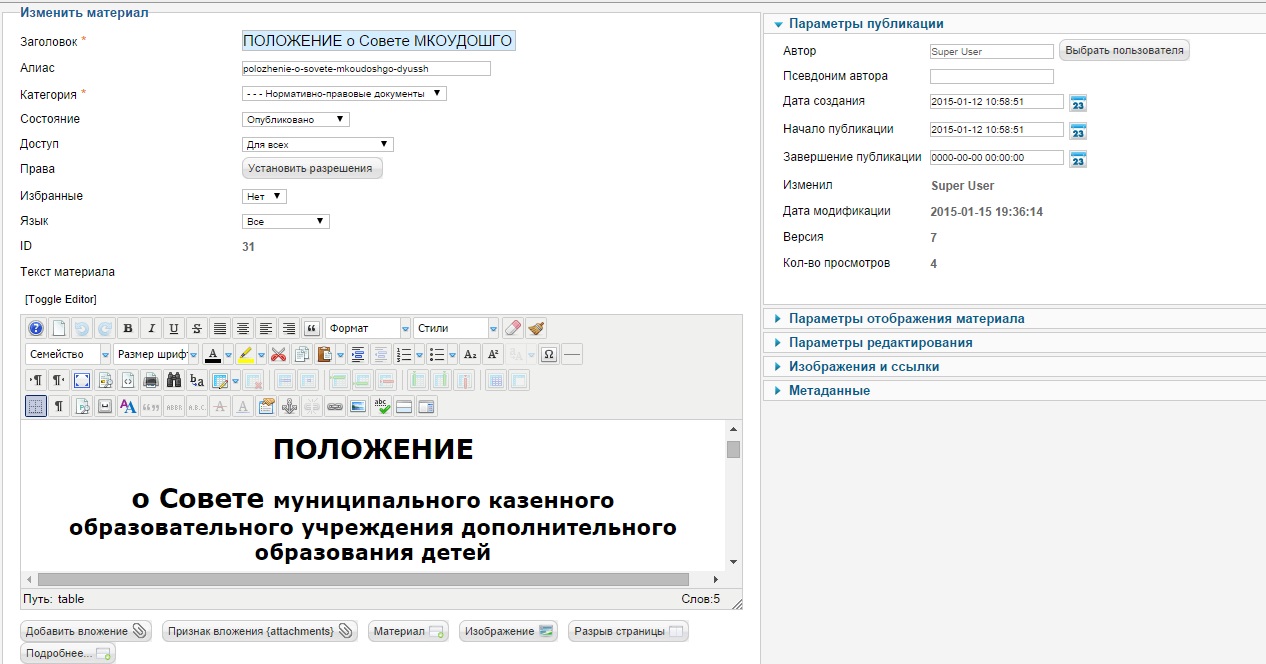
Нужно заполнить следующие поля:
— Заголовок: название нашего материала «ПОЛОЖЕНИЕ о Совете МКОУДОДШГО ДЮСШ»;
— Алиас;
— Категория: выбрать из списка категорию, в моем случае из категории «Нормативно – правовые документы», либо указать без категории;
— Состояние: выбрать из списка опубликовано, не опубликовано, в корзине, в архиве;
— Доступ: выбрать из выпадающего списка уровень доступа к создаваемой статье;
— Права; установка прав групп пользователей на работу с материалом;
— Избранные: добавить или нет подраздел избранных;
— Язык;
— ID: уникальный номер который будет присвоен после сохранения;
— Текст материала: тут мы и вводим текст, изображение и т.д.
Также справа располагаются дополнительные параметры, разбитые на подгруппы:
— Параметры публикации, можно указать автора статьи, дата публикации начало и конец;
— Параметры отображения материала, указать параметры отображения, если отличаются от глобальных настроек;
— Параметры редактирования, настройка формы создания, редактирования материалов;
— Метаданные значение, как и в категории материалов.
В низу окна материала есть кнопки «добавить вложения», «изображения», «материал», «разрыв страницы», «подробнее». При нажатии на кнопку добавить вложения открывается окно где нужно указать место расположение файла.
При нажатии кнопки «изображения» откроется окно для выбора изображения где также нужно указать путь. Если изображения нет в каталоге его можно загрузить, указав путь от куда загружать рисунок 16.
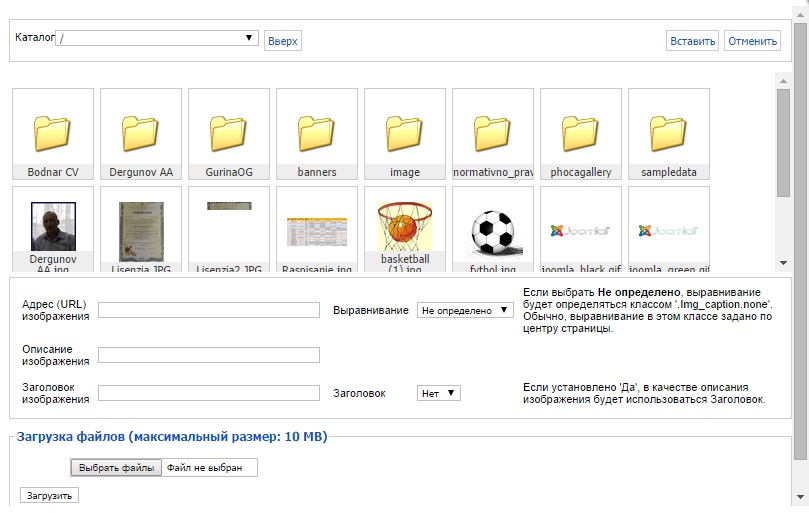
При нажатии на «Материал» также откроется окно рисунок 17, для добавления в текст нашей статьи текстовую ссылку на любую другую статью, ранее уже опубликованную на нашем сайте.
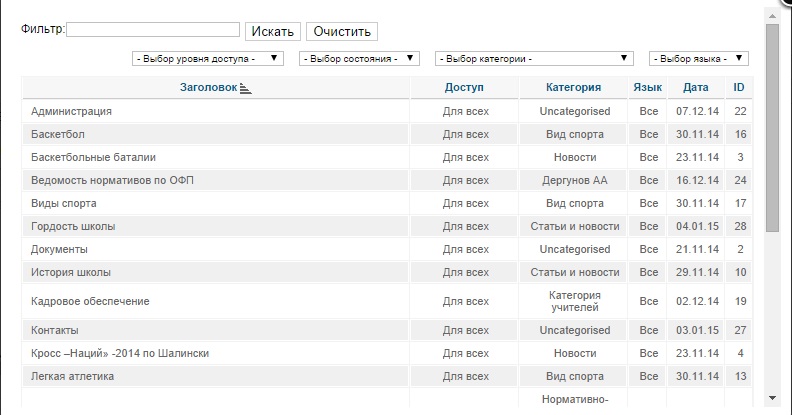
При нажатии на кнопку «Разрыв страницы» наша статья разбивается на несколько страниц (просто нужно поставить курсор в нужном месте статьи и нажать кнопку).
Кнопка «Подробнее…» отсекает часть материала и вставляет текстовую ссылку или иконку (смотря что предусмотрено вашим шаблоном), при нажатии на которую посетителям будет открываться полная версия статьи.
Внизу редактора есть еще один блок настроек, он связанный с правами доступа к материалу. Там все настроено по умолчанию так, как того требуют правила безопасности и сохранности материалов сайта.
После того как все поля заполнены, нажимаем вверху кнопки «Сохранить», «Сохранить и закрыть», «Сохранить и создать».
Чтобы редактировать материал надо нажать на его заголовок в менеджере материалов или можно отметить галочкой и нажать на кнопку «Изменить».